 Inicio
Inicio
-
Herramientas: barra principalHerramientas: barra flotanteHerramientas: LápicesFormas y LineasFormato de TextoMenú de Objetos - Todos los objetosMenú de Objetos - Objetos especiales
Eliminar color
Elimina color 
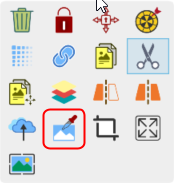 Icono de Eliminar color resaltado en el Menú de Objetos.
Icono de Eliminar color resaltado en el Menú de Objetos.
Borrar
LIMITADO A IMÁGENES
Eliminar color solo está disponible para imágenes.
Eliminar el color de una imagen
- Selecciona una imagen utilizando la herramienta Seleccionar
 .
. - Una vez que aparezca el Menú de Objetos, presiona Eliminar Color
 .
. - Presiona el área de la imagen a la cual deseas eliminar el color.
- Mantén presionado y arrastra el cursor para comenzar a eliminar el color del área seleccionada.
- Continúa arrastrando el cursor para ampliar el área donde eliminar color.
- Nota: diferentes imágenes y áreas requerirán el cursor se arrastre más o menos.
- Si accidentalmente elimina el color de un área no deseada, presione
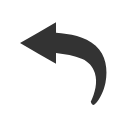 para deshacer la acción.
para deshacer la acción. - Presione
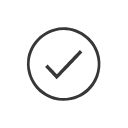 para guardar la imagen editada.
para guardar la imagen editada.
 El usuario elimina colores de una imagen, deshace una acción y luego finaliza la eliminación de color.
El usuario elimina colores de una imagen, deshace una acción y luego finaliza la eliminación de color.